Reabastecer
Pestaña Reabastecer
Seleccione la pestaña "Reabastecer", ubicada en el lado izquierdo de la ventana "Producto" y proceda a llenar los campos correspondiente.
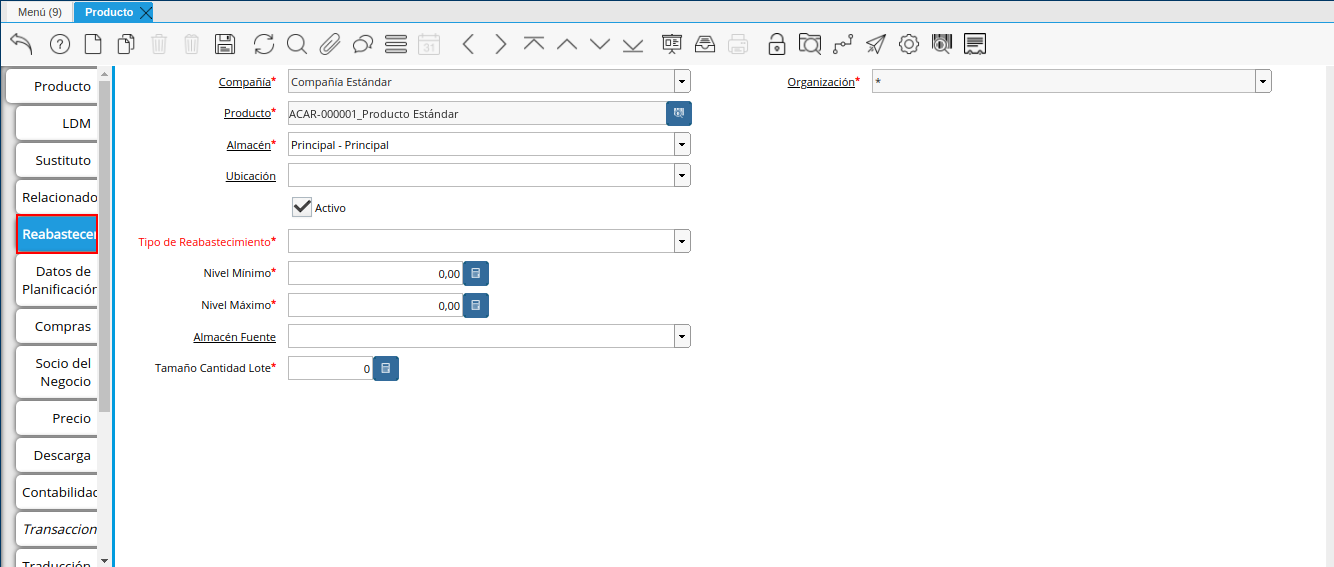
Imagen 49. Pestaña Reponer
Seleccione en el campo "Almacén", el almacén relacionado con el registro que está haciendo.
Este campo identifica un solo punto donde los productos son almacenado
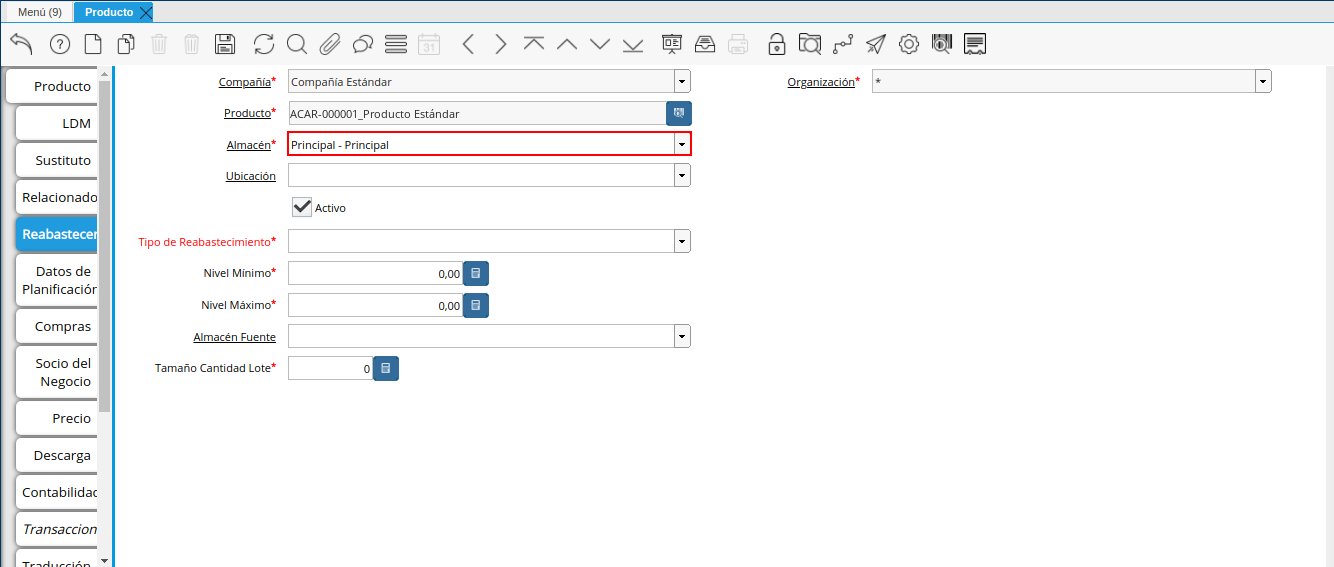
Imagen 50. Campo almacén
Seleccione en el campo "Ubicación", la ubicación exacta en el almacén relacionado con el registro que se está realizando.
Este campo indica en qué parte del almacén se encuentra el producto.
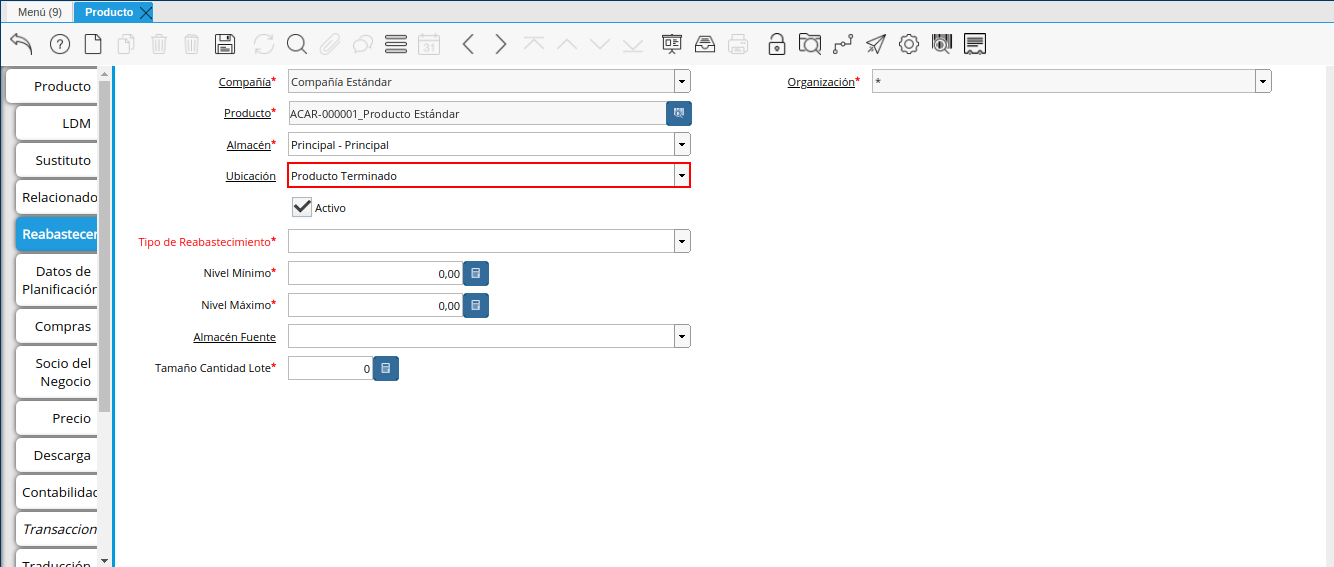
Imagen 51. Campo de ubicación
Seleccione en el campo "Tipo de Reposición", el tipo de reposición relacionada con el registro encontrado haciendo.
Método para volver a pedir un producto. El tipo de repostaje indica si este producto se volverá a pedir manualmente; ordenó cuando la cantidad está por debajo de la cantidad mínima o pedida cuando está por debajo de la cantidad máxima.

Imagen 52. Campo Tipo de Reabastecimiento
Seleccione en el campo "Nivel Mínimo", el nivel mínimo relacionado con el registro que se está realizando.
Este campo indica la cantidad mínima de este producto a ser almacenado en el inventario
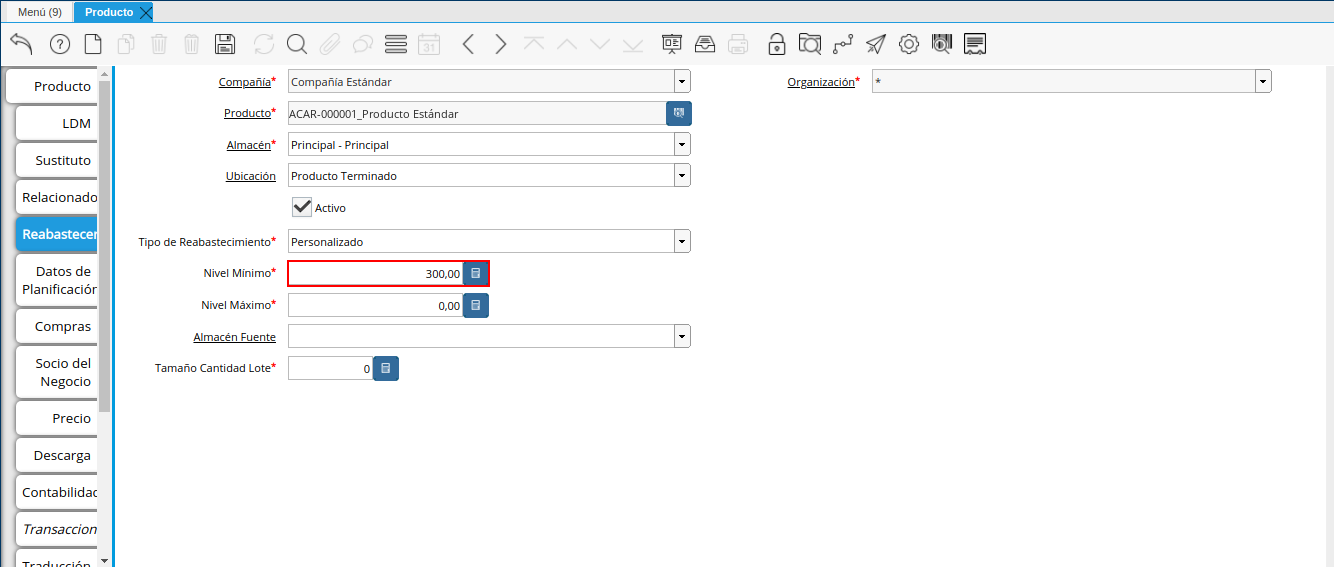
Imagen 53. Campo Nivel Mínimo
Seleccione en el campo "Nivel Máximo", el nivel máximo relacionado con el registro que se está realizando.
Este campo indica la cantidad máxima de este producto a ser almacenado en el inventario
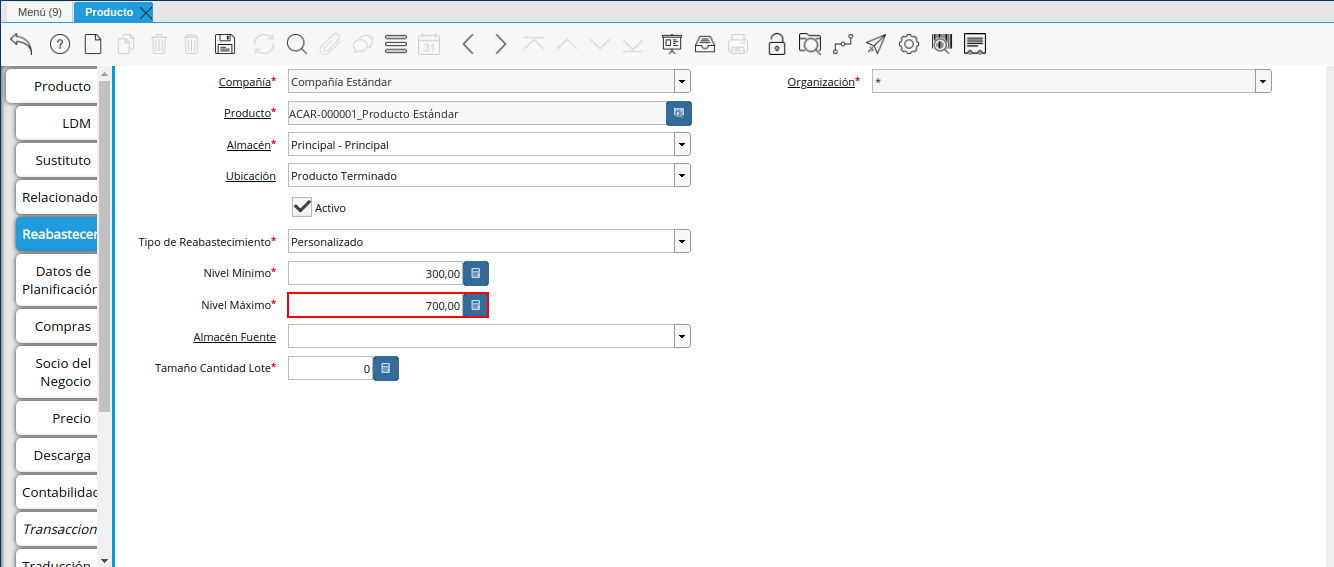
Imagen 54. Campo Nivel Mínimo
Seleccionar en el campo "Almacén Origen", el almacén origen relacionado con el registro que se está realizando.
Almacén opcional para reposición. Si se define, esta tienda será seleccionado para la reposición de productos
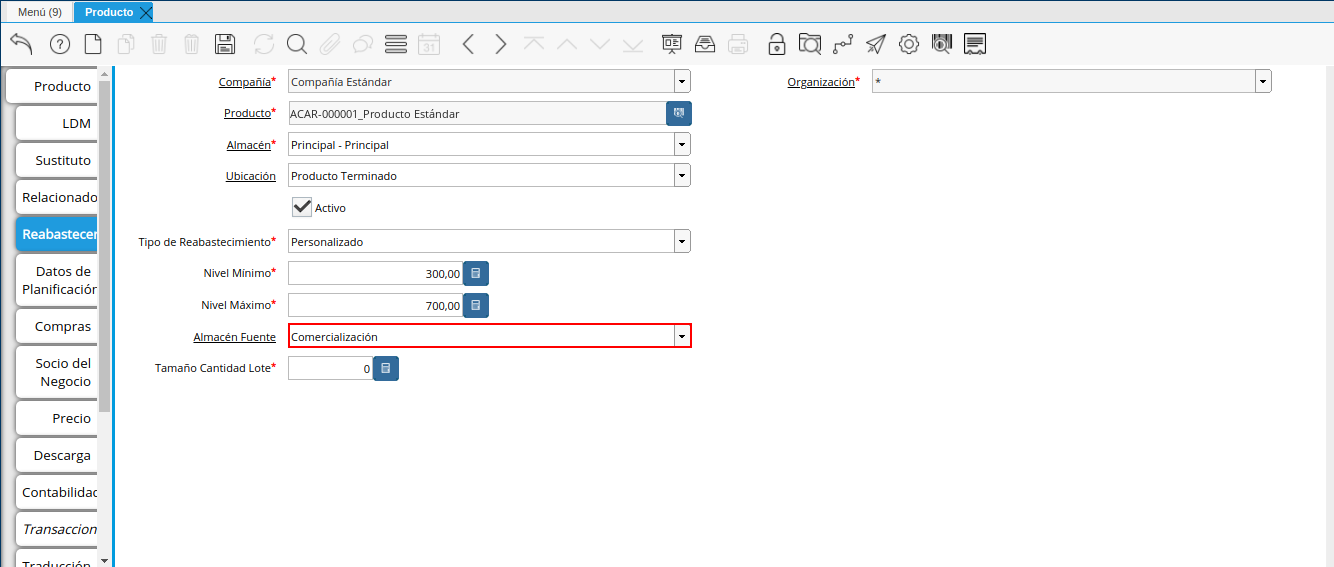
Imagen 55. Campo Almacén Fuente
Seleccione en el campo "Tamaño Cantidad de lote", el almacén de origen relacionado con el registro que se está realizando.
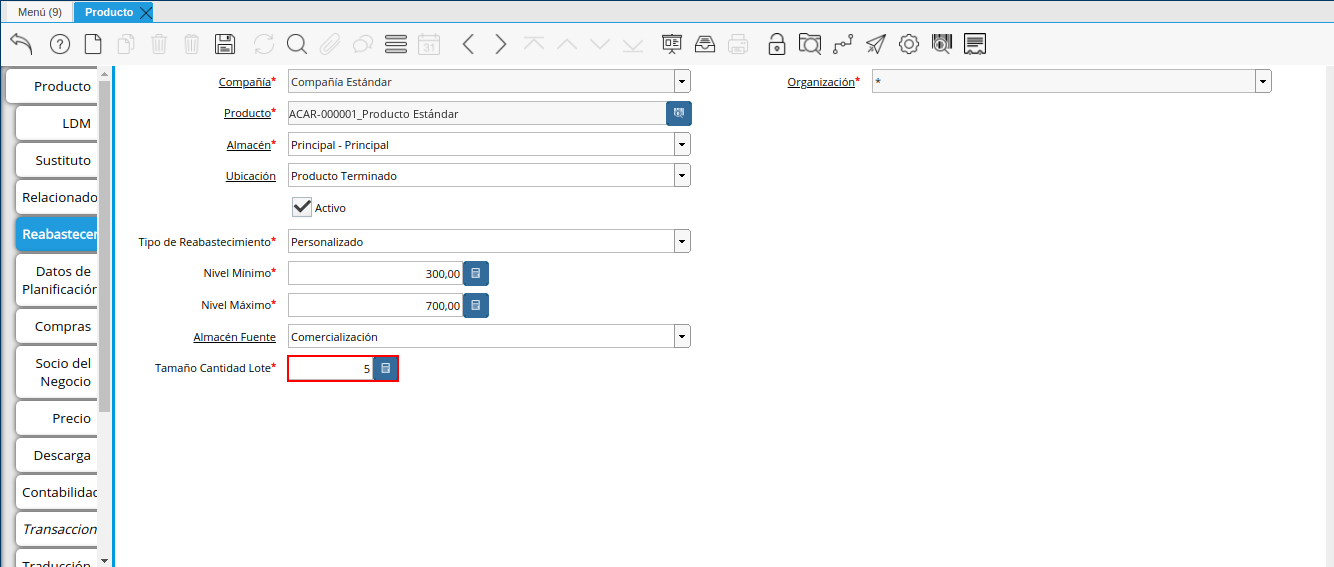
Imagen 56. Campo de tamaño de cantidad de lote
Seleccione el icono "Guardar cambios" en la barra de herramientas por ADempiere.
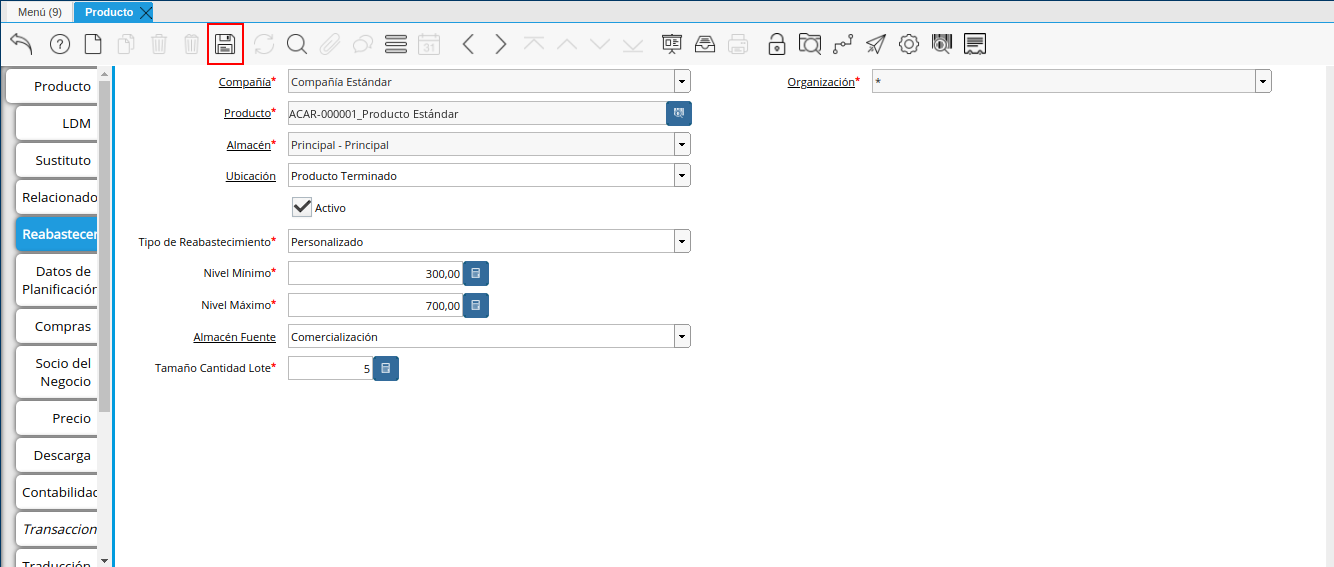
Imagen 57. Icono Guardar cambios